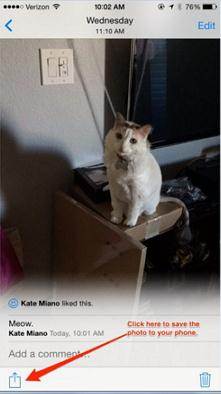Hoe Je iCloud Foto Sharing Moet Opzetten en Gebruiken
De ICloud Foto Sharing is ingebouwd in elke iPod, iPad or iPhone die iOS 7, iOS 8 of iOS 9 gebruikt. Met behulp van deze service kan iemand makkelijk zijn fotocollectie met familie en vrienden delen. Het geeft andere personen ook de mogelijkheid om er foto’s aan toe te voegen, op die manier geeft iCloud Foto Sharing een mogelijkheid om een grote schat van herinneringen op te zetten. Bovendien hebben leden van Fotostream ook de mogelijkheid om te liken en commentaar te geven op de foto's. Als iemand een Fotostream (Shared) aanmaakt kan hij andere mensen uitnodigen om deel te nemen. Als andere mensen de uitnodiging accepteren, kunnen ze kennisgevingen en updates ontvangen van de foto-app toepassing wanneer een persoon die tot die groep behoort foto’s toevoegt. Voor mensen die geen Macs, iPads of iPhones hebben, kan de iCloud Foto Sharing app ook een iCloud koppeling maken die vervolgens gedeeld kan worden gedeeld met anderen. Het enige wat ze hoeven te doen is op de link te klikken en ze worden direct doorgesluist naar de webpagina van iCloud Foto Sharing.
Deel 1HOE ZET MEN ICLOUD FOTO SHARING SERVICE OP
Om de diensten van iCloud Foto Sharing te gebruiken moet iemand een iCloud-account met de nieuwste software op zijn iOS-apparaat hebben, dit kan ofwel op je iPod, iPad of iPhone. Het is gemakkelijk om deze dienst te gebruiken, alles wat je moet doen is de instructies hieronder te volgen:
1. Ga op je startmenu naar Instellingen.
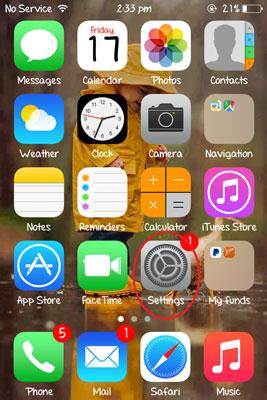
2. Scroll naar beneden en tik op iCloud
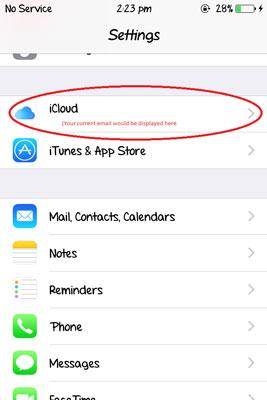
3. Schakel de Foto’s optie in.
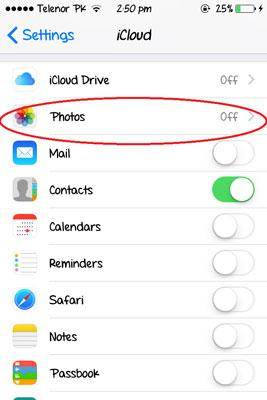
4. Zet vanuit hier nu simpelweg de iCloud Foto Sharing aan
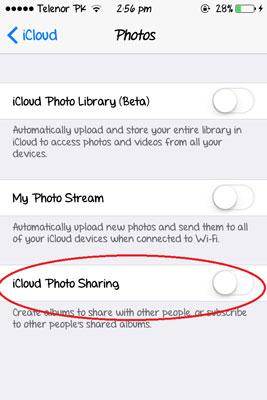
De video's en foto's op iCloud Foto Sharing maken geen gebruik maken van de iCloud-opslag en de ondersteunde beeldformaten zijn PNG, TIFF en JPEG. Voor video's zijn de ondersteunde formaten QuickTime videobestanden en MP$. De video's kunnen een lengte hebben tot 5 minuten en een 720p-resolutie kan worden gebruikt. In een gedeeld album kun je maximaal zo’n 5000 video's en foto's opslaan. Als de limiet is bereikt, moet je een aantal van de video's of foto's verwijderen.
Een Fotostream die gedeeld wordt, wordt beschouwd als meer privé en veilig om de verzameling foto's te delen met alleen de personen van uw keuze. Dit maakt het makkelijker als je je foto's niet wilt plaatsen op sociale media, of als je geen Twitter, Facebook of ander sociale media-account hebt. Bovendien, heb je net als op andere sociale media websites de mogelijkheid om foto's te liken of commentaar te geven op een meer veilige manier.
Deel 2HOE DEELT MEN EEN ICLOUD ALBUM EN VOEGT MEN FOTO’S TOE AAN EEN GEDEELD ALBUM
Het delen van je foto's is gemakkelijk met deze service. Je kunt kiezen uit een lijst van doelgroepen en kiezen wie er commentaar mag geven, liken en je video's en foto's kan bekijken. Het geeft je ook de mogelijkheid om de foto's en video's aan je album toe te voegen als ze op een ander iOS-apparaat staan. Om een gedeeld album te maken, volg de onderstaande instructies:
1. Ga naar Foto’s op je startmenu.
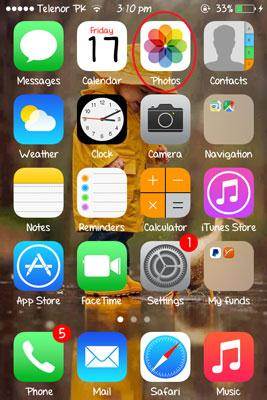
2. Tik op het icoon onderaan aan het scherm genaamd Gedeeld.
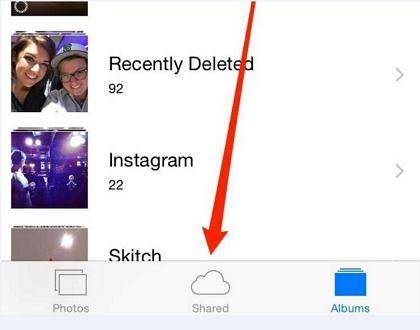
3. Tik op Delen en dan Nieuw Gedeeld Album.
4. Geeft het album een naam en tik op "Vervolg"
Nu kun je personen uitnodigen door hun e-mailadressen te kiezen of gewoon door op de knop Toevoeg van Contacten te tikken en dan op Aanmaken. Anderen kunnen je album met jouw toestemming bekijken door simpelweg naar Gedeelde Albums lijst te gaan, vervolgens Contacten en de Openbare Website in te schakelen.
Deel 3HOE GEEFT MEN LIKES EN COMMENTAAR OP FOTO’S
Om commentaar te geven of een like te geven voor iemands foto doe simpelweg het volgende :
1. Tik op de Foto’s app op je iOS apparaat.
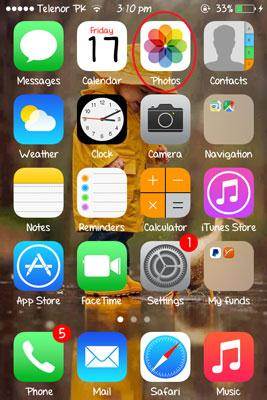
2. Tik op de Gedeeld knop die je onderaan het scherm vindt.
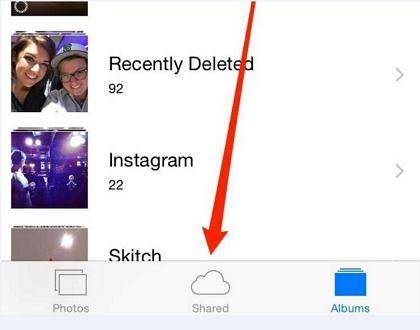
3. Ga dan naar de Delen knop links.
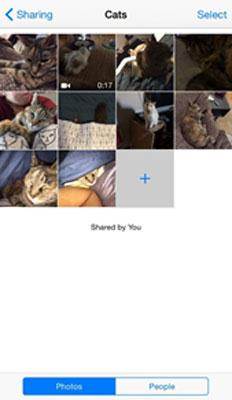
4. Daarna moet je op de knop “Naam van de Stream” klikken waar de foto’s te vinden zijn waarop je commentaar kunt leveren of een like geven. Je kunt nu smileys toevoegen of berichten doorgeven aan bekenden.